OKI OKIPAGE 8w Lite User's Guide [de]

OKIPAGE 8w Lite
Benutzerhandbuch
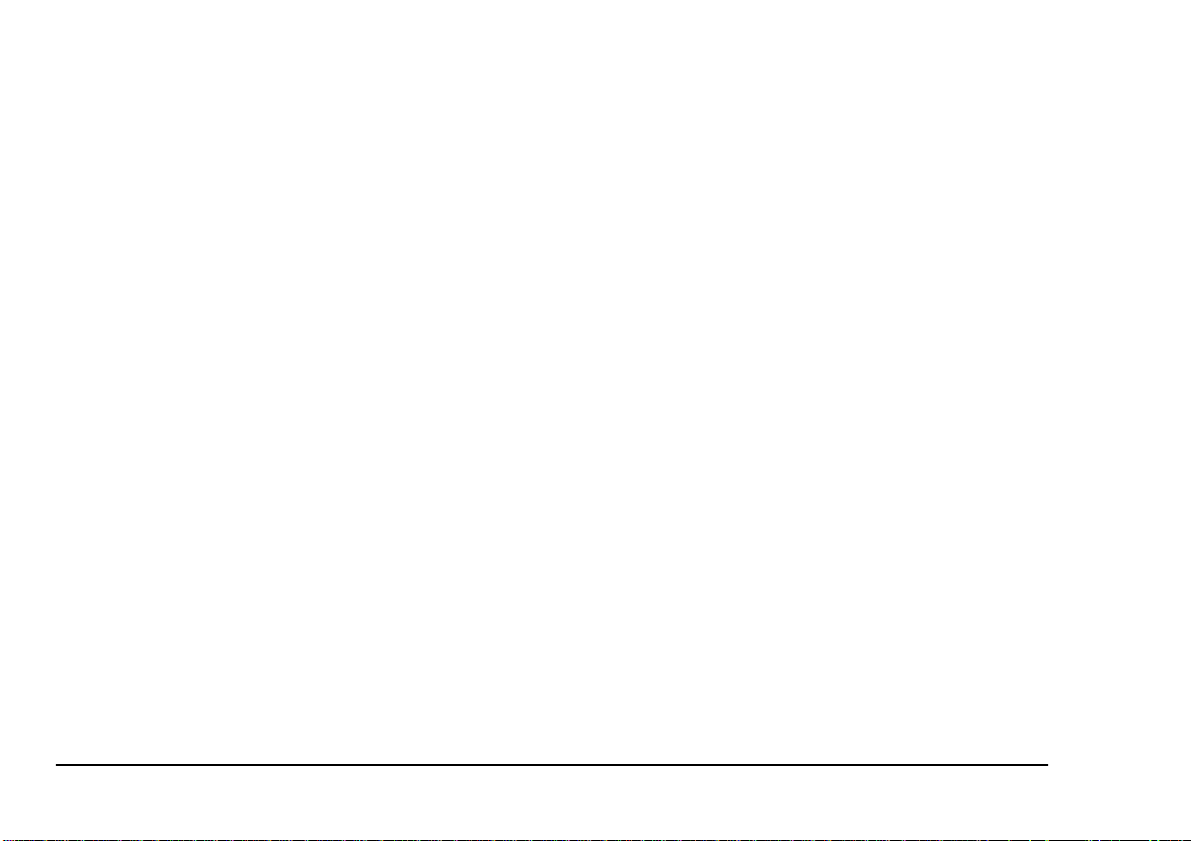
Anmerkung
Es wurden alle Anstrengungen unternommen um sicherzustellen, daß die in dieser Veröffentlichung enthaltenen Informationen vollständig und richtig sind und
dem aktuellen Stand entsprechen. OKI übernimmt keinerlei Verantwortung für die Konsequenzen von Irrtümern außerhalb der Kontrolle des Unternehmens.
Zudem kann von OKI keine Garantie dafür übernommen werden, daß durch andere Hersteller vorgenommene Änderungen an Software und Geräten, die in dieser
Veröffentlichung erwähnt werden, die Gültigkeit der
hierin enthaltenen Informationen unbeeinträchtigt lassen. Die Erwähnung von Softwareprodukten von
Drittherstellern läßt nicht notwendigerweise den
Schluß zu, daß sie von OKI empfohlen werden.
Copyright © 2000. Alle Rechte vorbehalten.
Oki und OKIPAGE sind eingetragene Warenzeichen
von Oki Electric Industry Company Ltd.
Energy Star ist ein eingetragenes Warenzeichen der
United States Environmental Protection Agency
Apple, Macintosh, Mac, MacOS und True Type sind
eingetragene Warenzeichen von Apple Computer Corporation.
Microsoft, MS-DOS und Windows sind eingetragene
Warenzeichen von Microsoft Corporation.
ii OKIPAGE 8w Lite
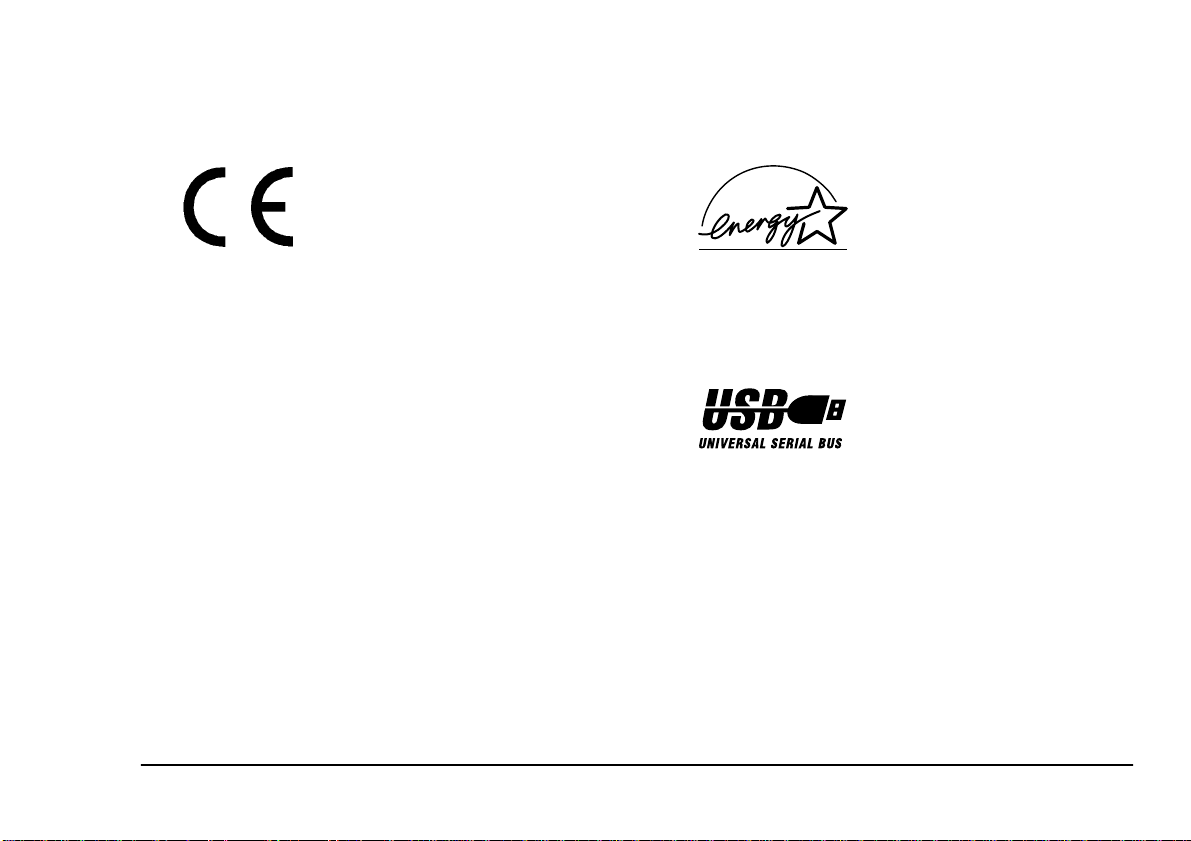
CE-Konformität
Deutsch
Energy Star
Dieses Gerät entspricht den Anforderungen und Auflagen der EG-Richtlinien 89/336/EWG (ergänzt um 92/
31/EEC) und 73/23/EWG (ergänzt
um 93/68/EEC) zur Harmonisierung
der Gesetzgebung in Mitgliedstaaten
über die elektromagnetische Verträglichkeit.
Als ENERGY STAR Partner hat
OKI anhand von Untersuchungen
ermittelt, daß dieses Gerät den
ENERGY STAR Leitlinien für
die Energieersparnis entspricht.
Universal Serial Bus
Dieser Drucker ist mit einer Universal Serial Bus (USB)-Datenschnittstelle gemäß dem
Industriestandard ausgestattet.
Benutzerhandbuch iii
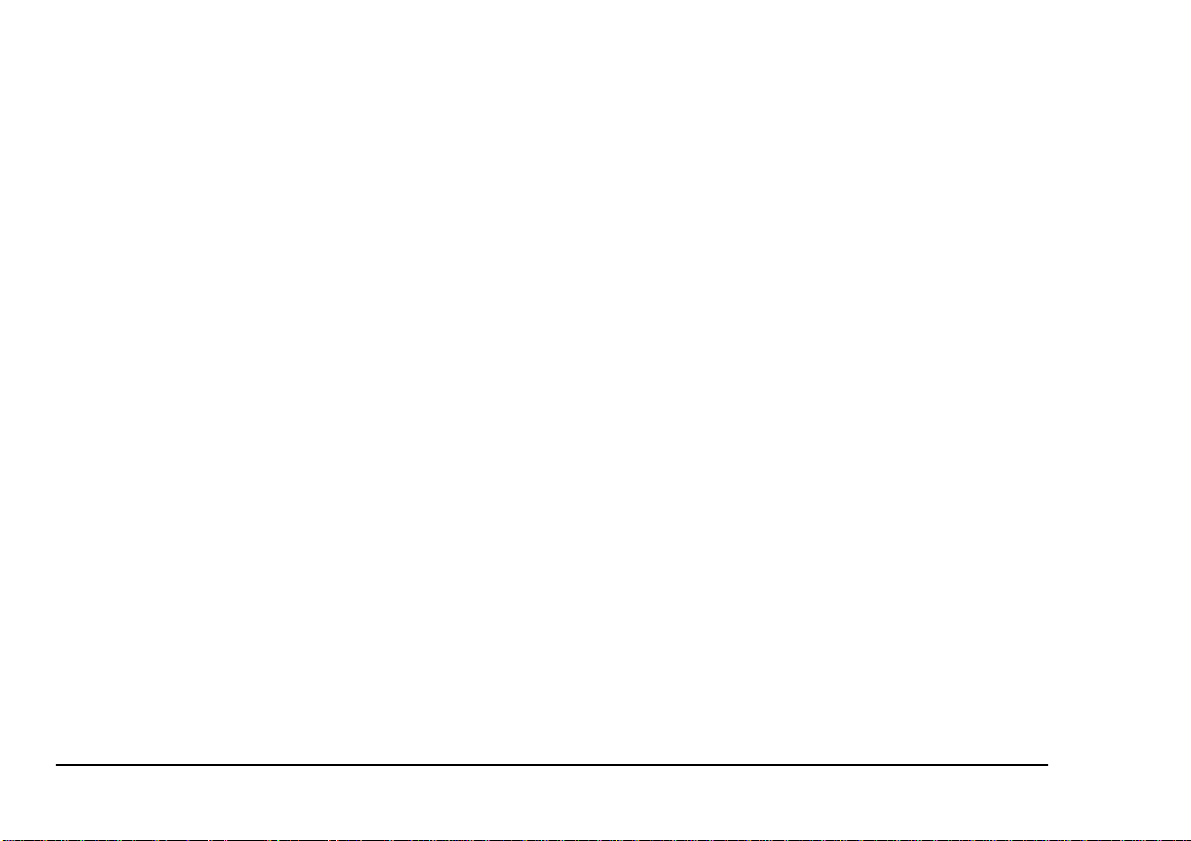
Inhalt
Anmerkung . . . . . . . . . . . . . . . . . . . . . . . . . . . . . . .ii
CE-Konformität . . . . . . . . . . . . . . . . . . . . . . . . . . . iii
Energy Star . . . . . . . . . . . . . . . . . . . . . . . . . . . . . . iii
Universal Serial Bus . . . . . . . . . . . . . . . . . . . . . . . iii
Inhalt . . . . . . . . . . . . . . . . . . . . . . . . . . . . . . . . . . . iv
Sicherheitshinweise . . . . . . . . . . . . . . . . . . . . . . . . . 1
Umgang mit der Tonerkassette und Bildtrommel3
Papier . . . . . . . . . . . . . . . . . . . . . . . . . . . . . . . . . . . . 4
Papier- und Briefumschlagsorten. . . . . . . . . . . . 4
Transparentfolien und selbstklebende Etiketten 4
Papier einlegen. . . . . . . . . . . . . . . . . . . . . . . . . . 5
Manueller Einzug. . . . . . . . . . . . . . . . . . . . . . . . 6
Papierausgabe. . . . . . . . . . . . . . . . . . . . . . . . . . . 6
Druckqualität einstellen . . . . . . . . . . . . . . . . . . . 6
Macintosh . . . . . . . . . . . . . . . . . . . . . . . . . . . 7
Windows. . . . . . . . . . . . . . . . . . . . . . . . . . . . 7
Toner . . . . . . . . . . . . . . . . . . . . . . . . . . . . . . . . . . . . 8
Zeitpunkt zum Auswechseln der Tonerkassette. 8
Nutzungsdauer der Tonerkassette . . . . . . . . . . . 8
Tonerkassette auswechseln . . . . . . . . . . . . . . . . 9
Bildtrommel . . . . . . . . . . . . . . . . . . . . . . . . . . . . . .10
Zeitpunkt zum Auswechseln der Bildtrommel .10
Nutzungsdauer der Bildtrommel. . . . . . . . . . . .10
Bildtrommel auswechseln. . . . . . . . . . . . . . . . .10
Bildtrommelzähler zurückstellen . . . . . . . . . . .11
Macintosh . . . . . . . . . . . . . . . . . . . . . . . . . .11
Windows . . . . . . . . . . . . . . . . . . . . . . . . . . .11
Schriften . . . . . . . . . . . . . . . . . . . . . . . . . . . . . . . . .12
Was ist eine Schrift? . . . . . . . . . . . . . . . . . . . . .12
Schriften verwenden . . . . . . . . . . . . . . . . . . . . .12
Pflege des Druckers . . . . . . . . . . . . . . . . . . . . . . . .13
Drucker transportieren. . . . . . . . . . . . . . . . . . . .13
Reinigungsseite erstellen. . . . . . . . . . . . . . . . . .13
Macintosh . . . . . . . . . . . . . . . . . . . . . . . . . .13
Windows . . . . . . . . . . . . . . . . . . . . . . . . . . .13
LED-Zeile reinigen . . . . . . . . . . . . . . . . . . . . . .14
Störungssuche. . . . . . . . . . . . . . . . . . . . . . . . . . . . .15
Papierstaus. . . . . . . . . . . . . . . . . . . . . . . . . . . . .15
Probleme der Druckqualität . . . . . . . . . . . . . . .16
Probleme der Hardware. . . . . . . . . . . . . . . . . . .19
Technische Daten . . . . . . . . . . . . . . . . . . . . . . . . . .20
Stichwortverzeichnis. . . . . . . . . . . . . . . . . . . . . . . .23
iv OKIPAGE 8w Lite
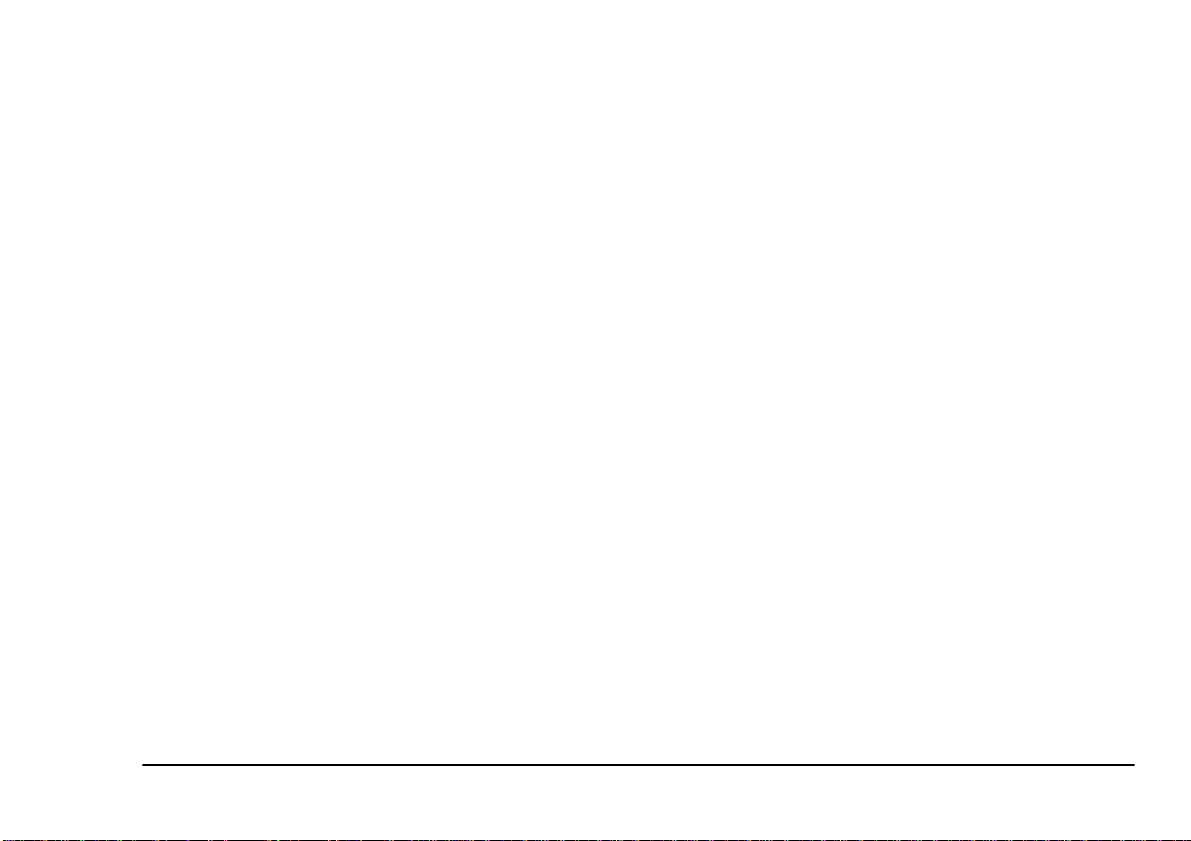
Sicherheitshinweise
Deutsch
Ihr Drucker wurde mit äußerster So rgfalt entwick elt, so
daß ein sicherer, zuverlässiger Betrieb über viele Jahre
hinweg gewährleistet ist. Wie bei allen elektrischen Geräten gibt es jedoch auch hier einige grundlegende Vorsichtsmaßnahmen, die Sie beachten sollten. Diese
Vorsichtsmaßnahmen dienen in erster Linie Ihrer eigenen Sicherheit, schützen aber auch den Drucker vor
eventuellen Beschädigungen:
• Bitte lesen Sie das Installationshandbuch aufmerksam durch. Das Handbuch sollte aufbewahrt
werden, damit Sie zu einem späteren Zeitpunkt
hierauf Bezug nehmen können.
• Achten Sie darauf, daß Sie alle am Drucker selbst
vorgesehenen Etiketten mit Hinweisen und Warnungen lesen und befolgen.
• Vor einer Reinigung des Druckers oder Gehäuses
muß unbedingt das Netzkabel aus der Steckdose
gezogen werden. Verwenden Sie zur Reinigung
lediglich ein leicht angefeuchtetes Tuch. Benutzen Sie keine Flüssig- oder Aerosolreinigungsmittel.
• Der Drucker muß auf einer stabilen, geraden
Oberfläche aufgestellt werden. Sollte der Drucker
auf einer instabilen Fläche aufgestellt werden,
besteht die Gefahr, daß er herunterfällt, Personen
verletzt und beschädigt wird.
• Um einer Überhitzung vorzubeugen, sollte der
Drucker rundum frei stehen, die Öffnungen dürfen nicht verdeckt werden. Der Drucker darf in
keinem Fall in direkter Nähe eines Heizkörpers
oder am Luftauslaß einer Klimaanlage aufgestellt
werden. Der Drucker darf nicht direktem Sonnenlicht ausgesetzt werden. Rund um den Drucker
muß genügend Platz vorhanden sein, damit ausreichend Luftzirkulation stattfinden kann.
• Der Drucker darf nicht direkt mit Flüssigkeiten in
Berührung kommen. Verwenden Sie daher keine
Flüssigkeiten in Nähe des Druckers.
• Vergewissern Sie sich, daß die Werte des Netzanschlusses und die Bezeichnung auf der Rückseite
des Druckers miteinander übereinstimmen. Wenden Sie sich im Zweifelsfall an Ihren Lieferanten.
• Dieser Drucker weist als Sicherheitsmerkmal
einen Schutzkontaktstecker auf, der sich nur an
eine Schutzkontaktsteckdose anschließen läßt.
Falls dieser Stecker sich nicht an eine Netzsteck-
Benutzerhandbuch 1

dose anschließen läßt, ist es möglich, daß die
Netzsteckdose eine ältere, nicht geerdete Ausführung ist. Lassen Sie die Netzsteckdose von einem
Elektriker ersetzen. Verwenden Sie keinen Adapter, um die Schutzerdung zu umgehen.
• Es dürfen niemals irgendwelche Gegenstände in
die Lüftungsschlitze des Druckers gesteckt werden, da Sie sich damit der Gefahr eines elektrischen Schlags aussetzen oder einen Brand
auslösen können.
• Einer Beschädigung des Netzkabels muß unbedingt vorgebeugt werden: Stellen Sie keine
Gegenstände auf das Netzkabel und verlegen Sie
es so, daß niemand darauf treten oder darüber
stolpern kann. Ein beschädigtes Netzkabel muß
sofort ersetzt werden.
• Bei Verwendung eines Verlängerungskabels oder
einer Mehrfachsteckdose darf die maximale elektrische Belastbarkeit auf keinen Fall überschritten
werden.
• Die Steckdose, in die das Netzkabel Ihres Drukkers eingesteckt wird, muß sich in Nähe des
Druckers befinden und jederzeit leicht zugänglich
sein.
• Durch Öffnen des Gehäusedeckels werden heiße
Geräteteile zugänglich. Diese Bereiche sind mit
Warnetiketten versehen. Sie dürfen AUF KEINEN FA LL berührt werden - Verbrennungen an
den Händen sind möglich!
• Es darf nur die im Handbuch beschriebene routinemäßige Wartung am Drucker vorgenommen
werden. Das Öffnen des Gehäuses kann zu einem
elektrischen Schlag und zu anderen Schäden führen. Verständigen Sie immer Ihren Lieferanten.
• Außer den im Handbuch beschriebenen dürfen
keine anderen Einstellungen am Drucker vorgenommen werden. Dies könnte den Drucker
beschädigen und kostenpflichtige Reparaturen
zur Folge haben.
Sollten irgendwelche Hinwe ise darauf vorliegen, daß
der Drucker nicht ordnungsgemäß arbeitet oder beschädigt wurde, muß sofort das Netzkabel aus der Steckdose
gezogen und der Lieferant verständigt werden. Achten
Sie unbedingt auf folgende Anzeichen:
• Das Netzkabel oder seine Isolierung ist beschädigt.
• Es wurde Flüssigkeit auf dem Drucker verschüttet oder der Drucker sonstwie Feuchtigkeit ausgesetzt.
2 OKIPAGE 8w Lite
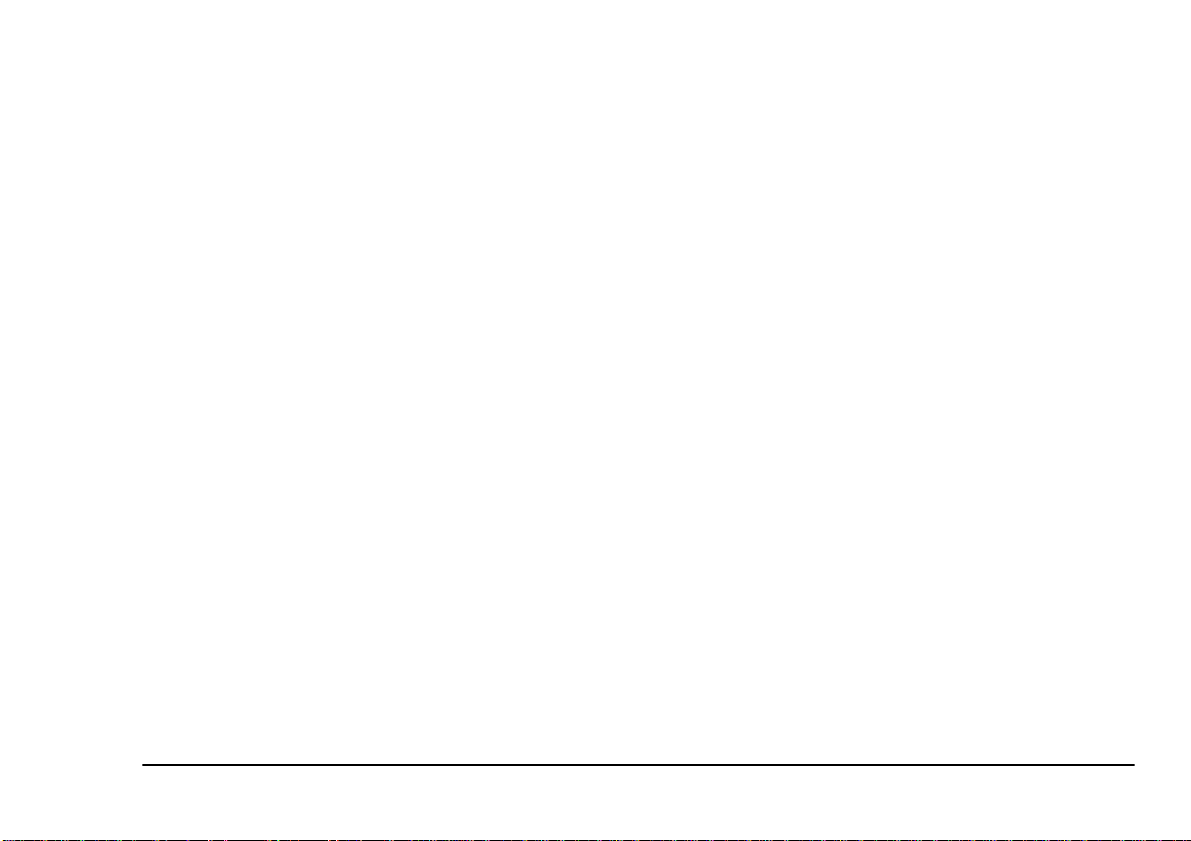
• Der Drucker wurde fallengelassen oder sein
Gehäuse ist beschädigt.
• Trotz Befolgen der Bedienungsanleitungen arbeitet der Drucker nicht ordnungsgemäß.
Umgang mit der Tonerkassette und Bildtrommel
• Lassen Sie neue Tonerkassetten und Bildtrommeln in ihrer Verpackung, bis sie benötigt werden. Wenn Sie eine Tonerkassette oder
Bildtrommel auswechseln, verwenden Sie die
Verpackung zur Entsorgung der alten Tonerkassette oder Bildtrommel.
• Setzen Sie die Tonerkassette und Bildtrommel
nicht länger als fünf Minuten dem Licht aus. Setzen Sie die grüne Trommeloberfläche in der
Bildtrommel niemals direkter Sonnenbestrahlung aus.
Deutsch
• Halten Sie die Bildtrommel immer an den Enden,
niemals in der Mitte. Berühren Sie niemals die
grüne Trommeloberfläche in der Bildtrommel.
• Verwenden Sie immer Original-Tonerkassetten,
um eine Beschädigung der Bildtrommel zu vermeiden.
• Beim Entnehmen der Tonerkassette ist Vorsicht
geboten. Vermeiden Sie eine Berührung mit Ihrer
Kleidung oder porösen Gegenständen, weil Toner
permanente Flecken verursacht.
• Kleine Mengen Toner, die auf die Haut oder Kleidung geraten, können leicht mit Seife und kaltem
Wasser entfernt werden. Wenn erwärmtes Wasser
verwendet wird, ist das Entfernen des Flecks
schwieriger.
Benutzerhandbuch 3
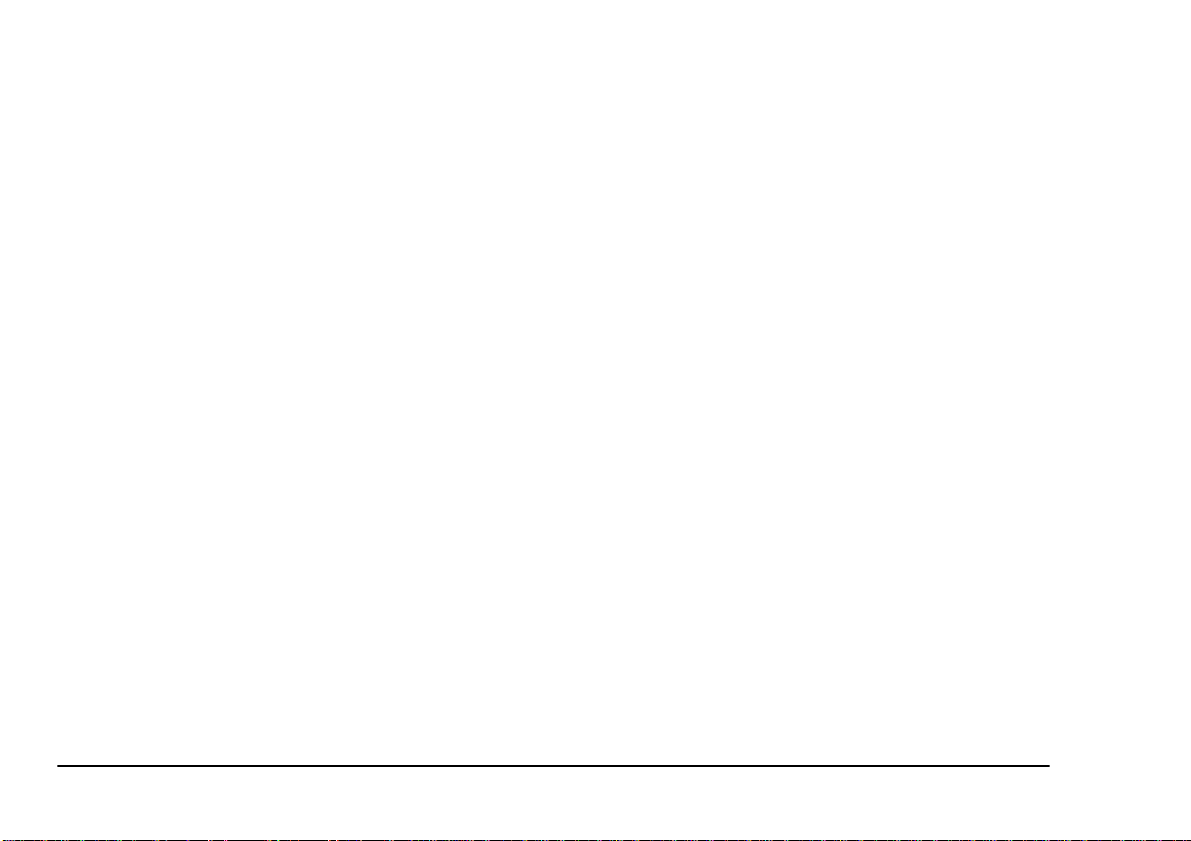
Papier
Papier- und Briefumschlagsorten
Der Hersteller dieses Druckers gibt die folgenden Empfehlungen für die Wahl und Verwendung von Papier
und Briefumschlägen zur Verwendung im Drucker.
• Papier und Briefumschläge sollten flach liegend
und geschützt vor Feuchtigkeit, direkter Sonnenbestrahlung und Wärmequellen gelagert werden.
• Verwenden Sie glattes Papier wie Kopier- oder
Laserdruckerpapier mit einer Sheffield-Rate (für
Papierglätte) von 250 oder weniger. Fragen Sie
erforderlichenfalls Ihren Papierlieferanten.
• Verwenden Sie Briefumschläge, die für Laserdrucker vorgesehen sind.
• Durch die Verwendung von stark geripptem od er
strukturiertem Papier wird die Nutzungsdauer der
Bildtrommel stark beeinträchtigt.
• Verwenden Sie kein sehr glattes, glänzendes
Papier.
• Verwenden Sie kein stark geprägtes Papier.
• Das Drucken auf beiden Seiten des Papiers und
das damit verbundene zweimalige Durchlaufen
des Papiers durch den Drucker darf nicht durchgeführt werden, da der Drucker beschädigt werden kann.
• Verwenden Sie kein Papier mit Perforation, Aussparungen oder unregelmäßigen Kanten.
• Verwenden Sie keine Briefumschläge mit Fenstern oder Metallklammern.
• Verwenden Sie keine Briefumschläge mit selbst klebenden Verschlußklappen.
• Beschädigte oder wellige Briefumschläge sollten
nicht verwendet werden.
Transparentfolien und selbstklebende Etiketten
Der Hersteller dieses Druckers gibt die folgenden Empfehlungen für die Wahl und Verwendung von Transparentfolien und selbstklebenden Etiketten zur
Verwendung im Drucker.
4 OKIPAGE 8w Lite
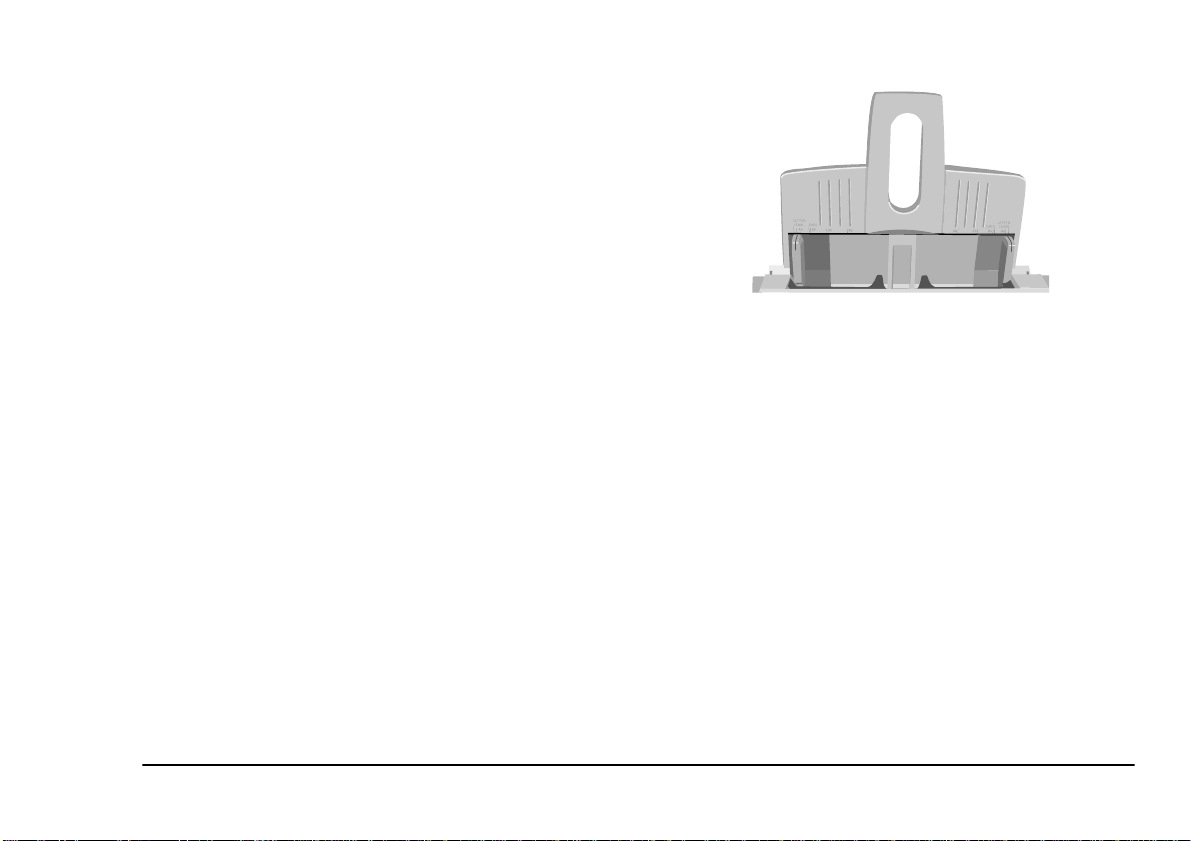
• Verwenden Sie immer den manuellen Einzug
(vorne).
• Die Medien müssen für die Verwendung in
Laserdruckern oder Fotokopierern vorgesehen
sein. Verwenden sie keine Matenialien für Farblaserdrucker oder Farbkopierer.
• Die Medien müssen 200 °C für 0,1 Sekunden
aushalten können.
Deutsch
• Die Aufkleber sollten das gesamte Trägerblatt
abdecken.
• Das Trägerblatt oder der Klebstoff dürfen nicht
mit irgendwelchen Teilen des Druckers in Kontakt kommen.
Papier einlegen
1. Stellen Sie die linke Papierführung auf die Markierung für das benötigte Papierformat ein, und
schieben Sie die rechte Führung in eine Position,
die geringfügig breiter als die Papierbreite ist.
2. Legen Sie das Papier so ein, daß es bündig gegen
die linke Papierführung liegt.
Benutzerhandbuch 5
3. Stellen Sie die rechte Papierführung so ein, daß
sie leicht gegen den Papierrand steht.
4. Heben Sie das Papier etwas aus dem F ach (etw a 1
cm), und lassen Sie es unter seinem eigenen
Gewicht zurückfallen. Drücken Sie es nicht nach
unten.
Hinweis:
Legen Sie Briefpapier mit dem Briefkopf nach
unten und dem oberen Rand nach vorne ein.
